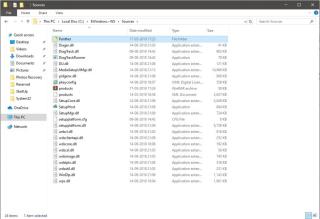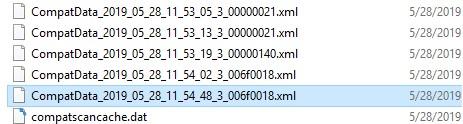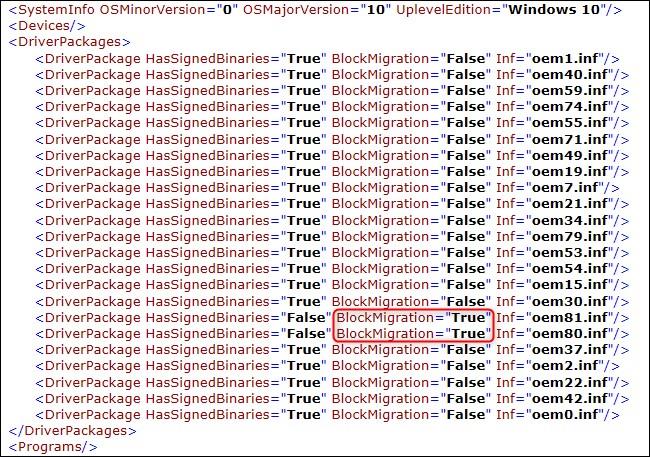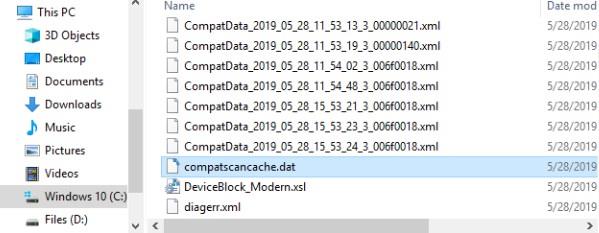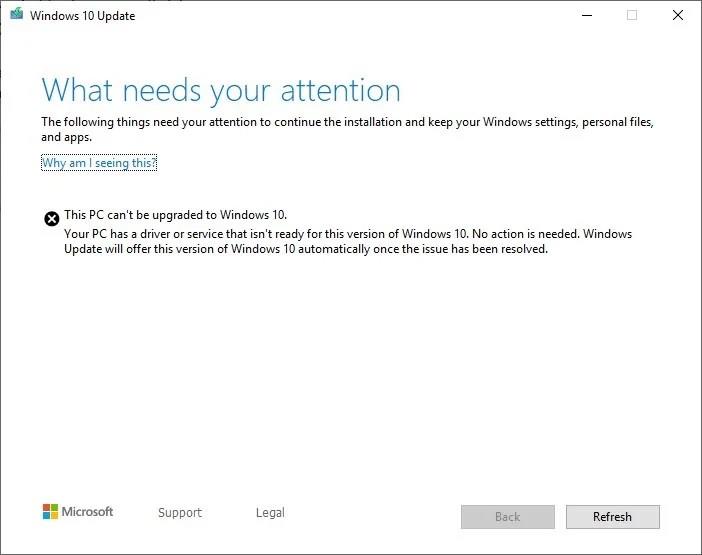Bayangkan anda sedang menaik taraf PC Windows anda kepada Windows 10, dan semasa menyediakan, anda mendapat "tidak boleh dinaik taraf" tetapi "tiada tindakan diperlukan." kesilapan, apa yang akan anda lakukan? Dengan pemberitahuan ini, Microsoft tidak memberi anda petunjuk tentang perkara yang mungkin salah, tidak seperti ralat lain.
Ini menjadikan anda tidak berdaya kerana anda tidak boleh berbuat apa-apa mengenainya. Tapi jangan risau, kami ada penyelesaiannya. Dalam siaran ini, kami akan membincangkan cara mengenal pasti dan mengetahui ralat "Apa yang Perlu Perhatian Anda" yang muncul semasa Persediaan Windows 10.
Nota: Jangan tutup tetingkap, kecilkan
“Apa yang Perlu Perhatian Anda”
Setiap kali pemberitahuan muncul, sistem pengendalian mesti memberikan maklumat yang berkaitan dengan ralat. Ini memudahkan untuk menangani mesej ralat. Jika tidak, pengguna mungkin melakukan tindakan yang tidak tahu dan membuang masa mereka.
Microsoft telah melancarkan kemas kini Windows 10 Mei 2019 dan ramai pengguna mungkin mengalami, "PC ini tidak boleh dinaik taraf kepada Windows 10"
Sebab di sebalik pemberitahuan ini boleh jadi apa-apa sahaja, ia boleh menjadi perisian, perkhidmatan atau pemacu yang tidak serasi dengan versi baharu Windows 10 ini. Juga, ia disebut, "Tiada tindakan diperlukan." Kemas Kini Windows akan menunjukkan kepada anda untuk memuat turun versi Windows 10 ini, setelah komputer anda sedia.
Nah, kami tahu bahawa pemberitahuan mengatakan, Tiada tindakan diperlukan, tetapi bukankah kami tidak akan melakukan apa-apa, bukan?
Bagaimana jika kita dapat mengetahui perisian, perkhidmatan atau pemacu yang menyebabkan masalah dan menyelesaikannya untuk mendapatkan Kemas Kini Windows. Walau bagaimanapun, Microsoft tidak memberitahu kami yang mana satu itu.
Oleh itu anda perlu bertanggungjawab dan menyemak ini sendiri dalam fail log.
Langkah Untuk Melihat Fail Log Persediaan Windows
Anda boleh menyemak fail log untuk melihat perkara yang menyebabkan masalah. Untuk mengetahui tekan Windows dan E untuk mendapatkan File Explorer dan taip laluan ini dalam bar alamat:
C:\$WINDOWS. ~WS\Sources\Panther
Nota: Pastikan anda telah menanda semak Item Tersembunyi di bawah Tab Paparan untuk mencari $WINDOWS. ~WS
Anda akan mendapat banyak fail dalam folder ini, cari CompatData_ yang berformat .xml. Anda juga mungkin melihat beberapa fail dengan nama yang sama, kemudian cari yang terbaru.
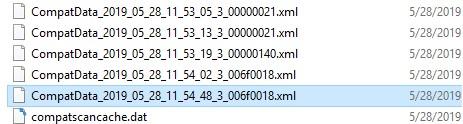
Klik dua kali fail untuk membuka dan menyemak kandungannya. Adalah dinasihatkan untuk membuka fail dalam Microsoft Edge . Jadi klik kanan pada fail dan klik Buka dengan -> Microsoft Edge .
Fail ini boleh memberitahu anda apa sebab di sebalik ralat itu, bagaimanapun, mencari sebabnya boleh menjadi rumit.
Jika Windows anda mengatakan Pemandu anda tidak dalam bentuk untuk mendapatkan kemas kini, kemudian navigasi ke DriverPackages dan semak sama ada
BlockMigration = "Benar"
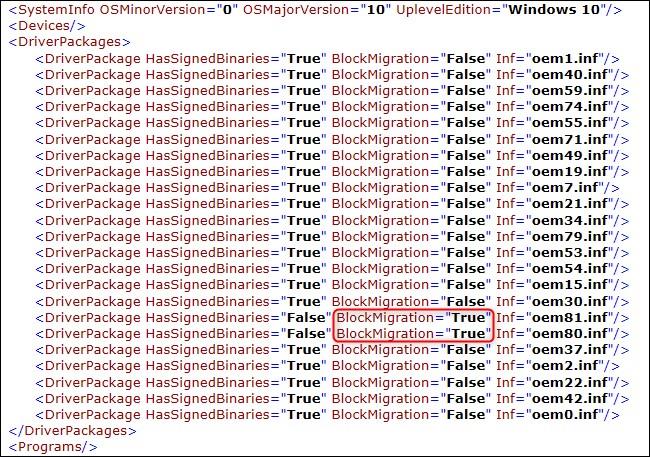
Kredit Imej: Bagaimana Untuk Geek
Jika ini wujud, ini bermakna pemacu yang berkaitan dengan fail tidak serasi dengan versi baharu Windows.
Sekarang anda tahu apa yang menyebabkan masalah itu, tetapi bagaimana untuk menanganinya? Fail yang anda boleh lihat adalah dalam format .INF. Anda perlu memadankannya dengan pemandu untuk mengetahui pemandu mana yang menjadi punca.
Untuk mengetahui tentangnya, anda perlu pergi ke folder fail INF. Untuk itu, tekan Windows dan E untuk mendapatkan File Explorer dan dalam jenis bar alamat:
C:\Windows\INF
Cari untuk mencari fail inf yang menyebabkan masalah.
Sebaik sahaja anda telah menemui fail, klik dua kali padanya untuk membuka. Fail akan dibuka dalam Notepad. Anda boleh melihat huraian setiap fail untuk anda mengetahui kegunaannya. Ini akan memberi anda idea yang lebih baik tentang perkara yang mungkin menyebabkan masalah.
Sekarang anda tahu apa masalahnya, beritahu kami cara untuk membetulkannya?
Sebaik sahaja anda mengetahui bahawa pemandu tertentu menyebabkan halangan, anda boleh menyahpasangnya.
Untuk itu, ikuti langkah berikut:
Langkah 1: Taip Hidupkan atau Matikan Ciri Windows dalam kotak carian dan tekan enter.
Langkah 2: Anda akan mendapat tetingkap Ciri Windows.
Langkah 3: Sekarang cari pemacu dan alih keluar tanda semak di sebelahnya dan klik OK untuk menyelesaikan tindakan.
Jangan risau, ini tidak akan kekal, anda sentiasa boleh memasang semula mereka menggunakan proses yang sama, selepas naik taraf.
Selain itu, jika anda menemui mana-mana pemacu perkakasan atau aplikasi lain yang menyebabkan halangan dalam naik taraf, nyahpasangnya sehingga naik taraf.
Sebaik sahaja anda telah menghapuskan masalah itu, mari kami sambung semula peningkatan.
- Untuk itu, anda perlu menekan kekunci Windows dan E untuk mendapatkan File Explorer dan taip
C:\$WINDOWS.~BT\Sources\Panther dalam bar alamat.
- Cari fail compatscancache.dat & padamkannya.
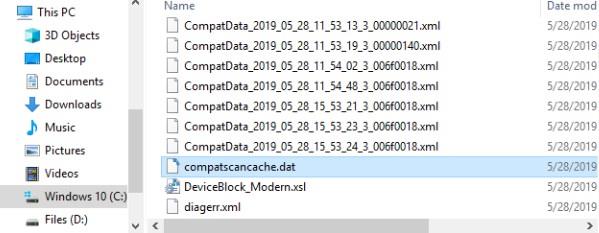
Setelah dipadam, anda boleh mengklik butang Muat semula dan meneruskan proses pemasangan.
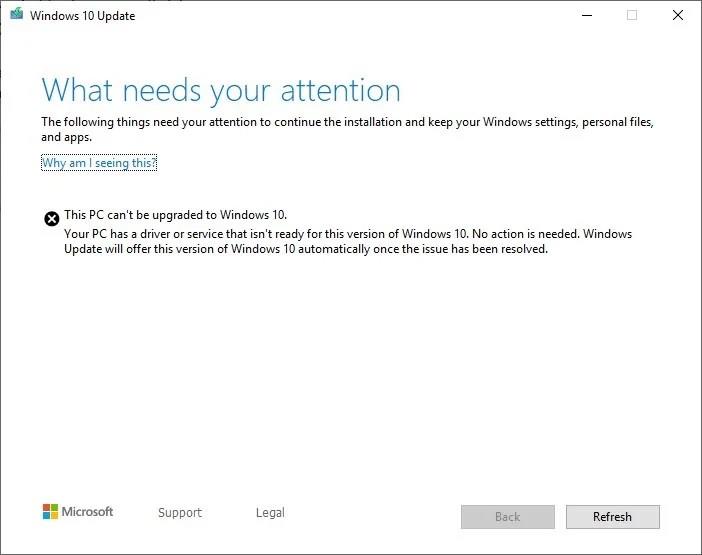
Dengan cara ini, anda boleh menyingkirkan pemberitahuan Apa yang Memerlukan Perhatian Anda dan dapatkan Kemas Kini Mei 2019 Windows 10 baharu pada komputer anda.
Nah, kami tahu ini adalah agak banyak untuk mendapatkan peningkatan baharu Windows 10 dan bukankah lebih mudah jika Microsoft sendiri mencadangkan apakah isu itu & apa yang perlu dilakukan. Walau bagaimanapun, Perkara yang memerlukan perhatian anda adalah lebih baik daripada Sesuatu yang berlaku, yang biasa muncul lebih awal semasa pemasangan.
Adakah ia menyelesaikan masalah anda? Sila kongsi pengalaman dan pemikiran anda berkaitan isu tersebut di bahagian komen di bawah.
Untuk lebih banyak kemas kini teknologi, ikuti kami di Facebook , Twitter dan langgan saluran YouTube kami .